Adăugați un buton PayPal în WordPress, despre WordPress
Adăugarea de buton Paypal permite utilizatorilor să facă diverse plăți prin intermediul site-ul sau trimite donații pentru tine.
Instrumente de vânzări la PayPal
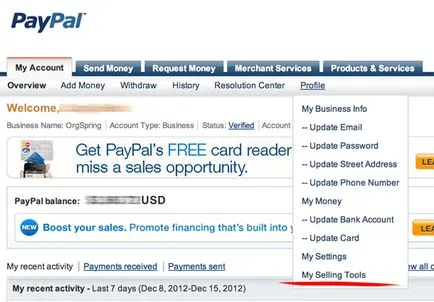
Faceți clic pe „Funcții suplimentare“ și veți trece la următorul ecran cu setările. Ultima opțiune, „My instrumente de vânzare“ - asta e ceea ce avem nevoie. Selectați elementul „Butoane PayPal“ și faceți clic pe link-ul „Actualizare“.
Dacă nu ați creat un buton, apoi se deschide zona va include trei exemple de butoane:
Acestea sunt cele trei tipuri de cele mai populare de butoane. În loc de a le utiliza, vom crea un buton nou.
Faceți clic pe butonul „Create New“ pe dreapta - te duci la pagina de setări a butoanelor grafice.
tip de buton și detalii despre plata
mai multe tipuri de butoane disponibile in PayPal: Cos, Cumpara acum, donații, etc.
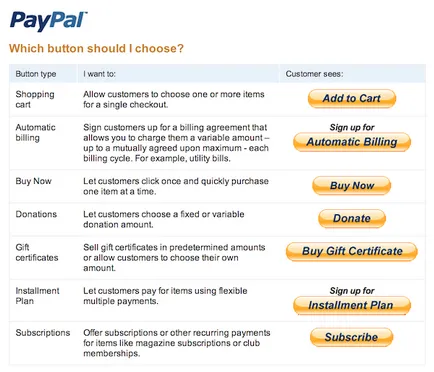
Pentru a începe, am nevoie pentru a alege un tip de buton din lista. Adecvate de tip I - Cumpara acum. Să presupunem că vom crea un buton pentru o companie care vinde biciclete pentru copii.
Numele produsului și ID-ul
Veți avea nevoie pentru a crea un nume de marcă și îi atribuie un identificator. Toate acestea sunt afișate pe ecranul de plată atunci când clientul face clic pe butonul pentru a cumpăra produsul.
Titlul ar trebui să fie suficient de informativ ca persoana stia exact ce va primi, dar ar trebui să fie scurtă.
Ca numele fiecărui element am ales «Red Rider 4000 biciclete BMX» cu ID-ul 001, deoarece acesta este primul meu element de.
Evident, în acest domeniu trebuie să specificați valoarea mărfurilor. Pun pariu 100 $.
În această secțiune, putem personaliza aspectul unui buton. Puteți adăuga o varietate de setări pentru preț, câmpurile de text pentru note, editare de text buton și setați imaginea la ea.
Avem nevoie de butonul standard de „Cumpără“ cu logo-urile de carduri de credit, sub.
Din moment ce suntem o companie on-line, vom avea nevoie pentru a stabili costul de livrare a mărfurilor. Știm că livrarea de bunuri din America nu va costa mai mult de 25 $ - aceasta este valoarea pe care o va face în „Delivery“.
Am plătesc taxe de 8%, și, prin urmare, utilizați un număr în rubrica „taxe“.
Puteți afla taxele în serviciul poștal sau o companie care este angajată în livrarea bunurilor dumneavoastră. Aceste valori sunt opționale - nu le poate specifica. costurile de transport și taxele pot fi incluse în avans în prețul mărfurilor.
ID-uri de conturi
Am ales opțiunea implicită - pentru a utiliza contul meu ID-ul de comerciant securizat.
Primul pas este finalizat. Acum, să trecem la al doilea pas și să setați unele setări suplimentare.
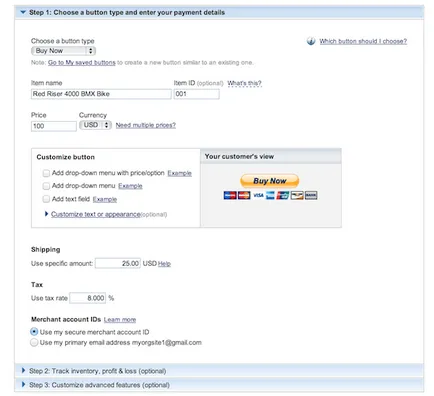
Rezerve, profit și pierdere
A doua și a treia etapă este opțională, dar ne permit să obțineți funcționalitatea care aveți nevoie.
Opțiunea Standard „butonul Salvați PayPal» trebuie să fie selectat.
Am urmări profit și pierderi, pentru că includ opțiunea corespunzătoare. Mai jos este listat identificatorul de produs. Am introduce valoarea „20“ pentru numărul de elemente în stoc și valoarea „5“ pentru prevenirea numărului ve. Asta este, am 20 de biciclete de vânzare, și de îndată ce cantitatea lor va scădea la 5, voi primi o notificare pe e-mail.
Ultimul comutator mă va lăsa în „Nu, nu permit clienților să cumpere un produs.“
În caseta de text de mai jos, am introduce numele de domeniu pentru utilizator pentru a vedea că produsul nu este, ar putea merge înapoi la site-ul meu.
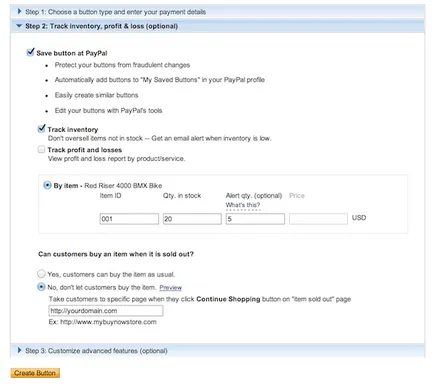
Setarea funcțiilor suplimentare
vom configura funcții suplimentare în a treia etapă, pe care am avea nevoie. Primele două setări, vom lăsa implicit.
Redirect cazuri clienții și finalizarea plății
Este întotdeauna util să aibă două pagini diferite pentru utilizatorii care au finalizat plata si da-l. Așa cum le emite deja - depinde doar de preferințele dumneavoastră.
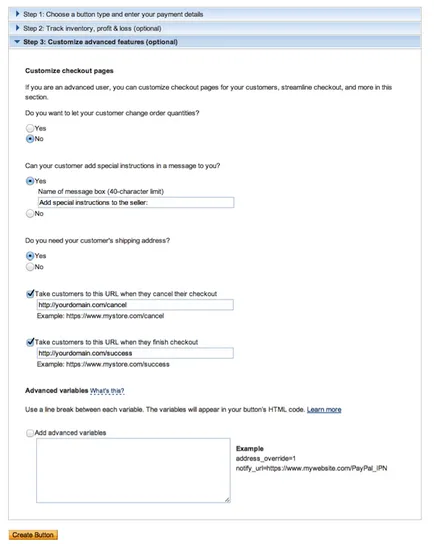
Copiere cod pentru buton
Puteți crea orice număr de butoane PayPal pentru site-ul tau.
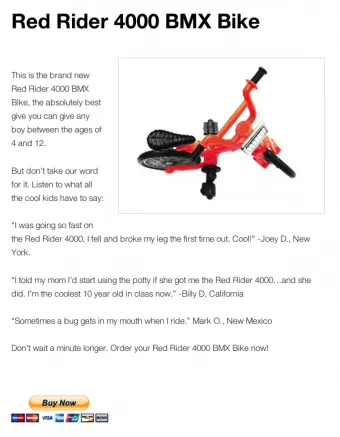
Vă mulțumesc foarte mult! Forum blocaj problema modului de a insera butonul PayPal și răspunsul găsit doar aici. A încercat să Joomla, într-adevăr funcționează! Dar aici e problema. Am pus 20 de unități de bunuri vândute. Butonul următor nu funcționează. M-am întors mărfurile, trebuie să creați un buton nou? Și ce ar fi opus celui precedent, pentru a câștiga din nou pe vânzarea, furnizarea diferitelor identificatori de produs?
Arhitectul Ruin spune:
Puteți pune un alt ID-ul, dar puteți edita butonul curent și introduceți numărul mărfurilor din nou.
Vă mulțumim din nou!
Arhitectul Ruin spune:
Ce acest blog?
În blog-ul nostru oddstyle.ru puteți găsi informații interesante despre CMS WordPress, descoperi structura internă a WP, pentru a face cunoștință cu teme diverse plugin-uri WordPress, WP, etc. Mai mult de 1.000 de articole utile despre WordPress!

